更新時間:2019-08-26 11:18:46 來源:動力節點 瀏覽2765次
因為我們要開發Java程序,所以必須在我們的計算機中安裝Sun(Oracle)公司提供給我們的JDK。目前最新版本的JDK是JDK10,但是我們以學習JDK8為主,所以我們要安裝的版本是JDK8。安裝步驟如下:
1.下載JDK
1)打開瀏覽器,進入Oracle公司的官方網站,然后點擊TopActions菜單上的Downloads鏈接

圖Oracle官方網站
2)點擊Download后,將跳轉到Oracle全部應用的下載頁面,在該頁面中我們找到Java(JDK)forDevelopers鏈接并點擊進入。如圖所示:

圖Oracle官方網站中為JDK提供的下載入口
3)點擊Java(JDK)forDevelopers鏈接后,將進入JDK的下載頁面,在該頁面中點擊JavaSE8u181(JDK8最新版本)版本的JDK的DOLNLOAD鏈接。如圖所示:

4)點擊DOWNLOAD鏈接后進入JDK8的下載頁面,在該頁面中需要先選中同意協議的按鈕,否則將不允許我們下載JDK,在Oracle給我們提供的版本列表中,根據計算機的屬性和操作系統選擇適當的版本進行下載,如果是64位的Windows操作系統,那么需要下載jdk-8u181-windows-x64.exe文件,如果是32位的Windows操作系統,則需要下載jdk-8u181-windows-i586.exe文件。(在這里,Oracle為我們提供的版本就說明了Java跨平臺跨的是什么平臺,因為JDK中包含了JVM,而JVM是與平臺相關的,不同的平臺JVM的實現方式也不同,目前流行的處理器都是由Inter和AMD生產的,它們的指令集都是相通的,所以不同的只有操作系統了,而操作系統分為64位與32位,32位系統不能使用64位系統的軟件,但是64位系統可以模擬32位系統的環境,所以64位的系統也可以運行32位系統的軟件,但是不建議大家這么做)。如圖所示:

圖同意協議并選擇適當的版本
5)點擊適合自己操作系統的JDK版本后即可開始進行下載了。
2.安裝JDK
下載了JDK8的安裝文件后即可在計算機中安裝JDK了,JDK的安裝非常簡單,步驟如下:
1)打開JDK8的安裝文件,將出現如圖9所示的歡迎界面,此時我們點擊“下一步”按鈕。
2)點擊“下一步”后,會彈出JDK8的定制界面,在該界面中需要我們配置JDK8的安裝內容,包括Java的開發工具,Java的源代碼以及一個公共的JRE環境。除了要選擇安裝內容,還需要配置JDK8的安裝路徑。如圖10所示,我們不需要安裝公共JRE,因為我們要安裝的JDK中已經包含了JRE,所以取消安裝公共JRE,安裝路徑我們使用JDK安裝程序提供的默認的路徑即可。配置好后點擊“下一步”即可開始JDK的安裝了。

JDK8安裝程序的歡迎界面

10JDK8安裝程序的功能定制界面
3)JDK安裝時界面將出現進度條,當JDK全部安裝完成后,將出現如圖11所示的界面,此時我們點擊“關閉”按鈕即可完成JDK8的安裝。

JDK8安裝完成
JDK安裝完成后,我們打開JDK的安裝目錄查看以下JDK的目錄結構:在JDK的安裝目錄中包含了以下幾個主要的文件夾和文件:
1)bin
在該目錄中存放了JDK提供的命令(控制臺程序)。java.exe和javac.exe(運行和編譯Java程序所使用的兩個控制臺程序)就在該目錄下。
2)jre
該目錄的內容就是JDK中包含的JRE,是運行Java應用程序所必須的運行時環境。
3)src.zip
該壓縮包中存放的是java核心類庫的源代碼。
 Java實驗班
Java實驗班
0基礎 0學費 15天面授
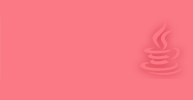 Java就業班
Java就業班
有基礎 直達就業
 Java夜校直播班
Java夜校直播班
業余時間 高薪轉行
 Java在職加薪班
Java在職加薪班
工作1~3年,加薪神器
 Java架構師班
Java架構師班
工作3~5年,晉升架構
提交申請后,顧問老師會電話與您溝通安排學習